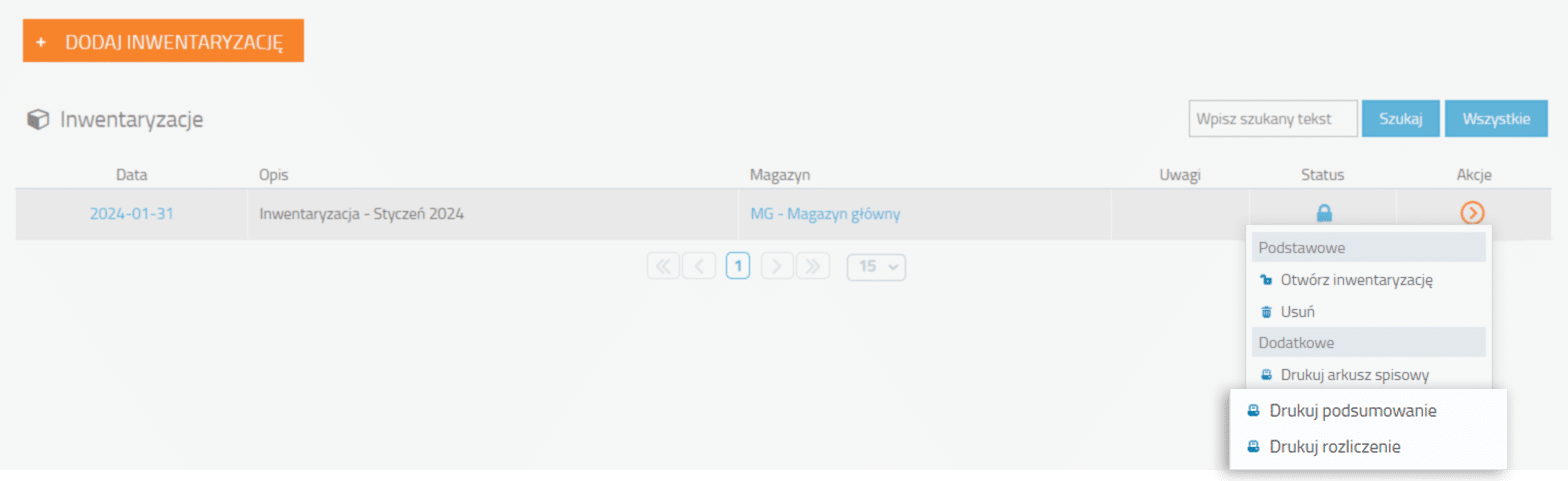Inwentaryzacja
Rozpoczęcie nowej inwentaryzacji
1. Przejdź do zakładki Magazyn → Inwentaryzacja.
2. Kliknij opcję „Dodaj inwentaryzację”.
3. W otwartym oknie uzupełnij „Datę inwentaryzacji” i „Opis”.
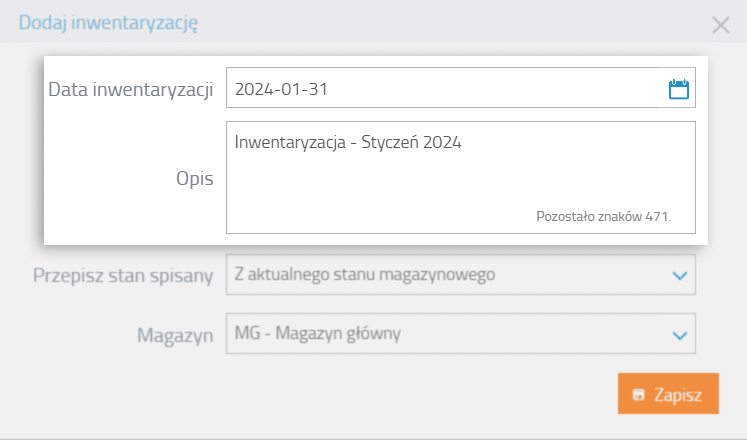
4. Określ sposób wyliczenia stanu spisanego.
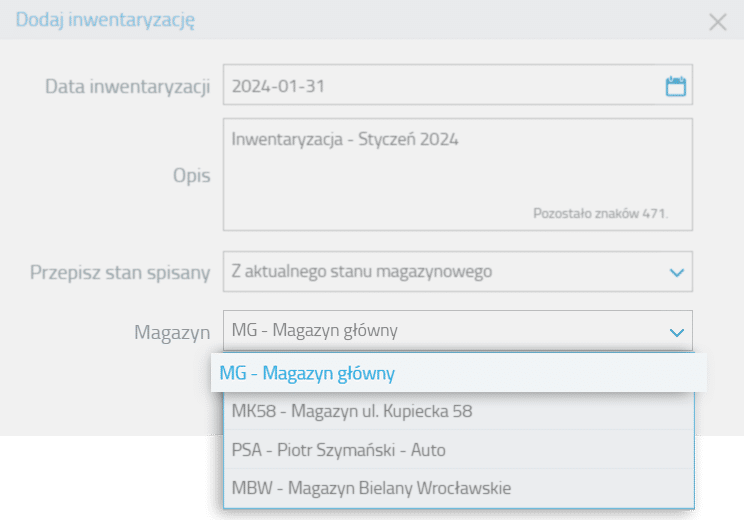
- „Z naliczonego stanu magazynowego” – zostanie przepisany aktualny stan magazynowy.
- „Z naliczonego stanu księgowego” – stan zostanie wyliczony na podstawie pozycji w wystawianych dokumentach. Uwaga! Pozycje niepobrane z kartotek nie będą uwzględnione w wyliczeniach.
- „Nie przepisuj” – umożliwia ręczne wprowadzenie stanu spisanego.
W przypadku wyboru opcji naliczania stanu z dokumentów, pamiętaj, że pozycje niepobrane z kartotek nie będą uwzględnione.
Po wyborze odpowiedniej opcji kliknij „Zapisz”. Program rozpocznie proces wyliczania stanu kartotek towarowych, co może potrwać kilka minut.
Weryfikacja i korekta wyliczeń
1. Po zakończeniu operacji zweryfikuj wyliczenia i w razie potrzeby dokonuj korekt.
2. Kliknij na wybraną kartotekę na liście, aby wprowadzić korekty ilości.
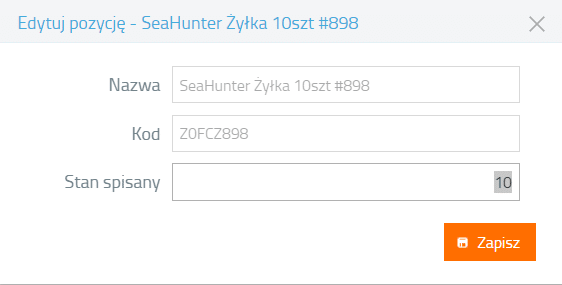
Zamknięcie inwentaryzacji
1. Po dokonaniu wszystkich niezbędnych korekt kliknij „Zamknij inwentaryzację”.
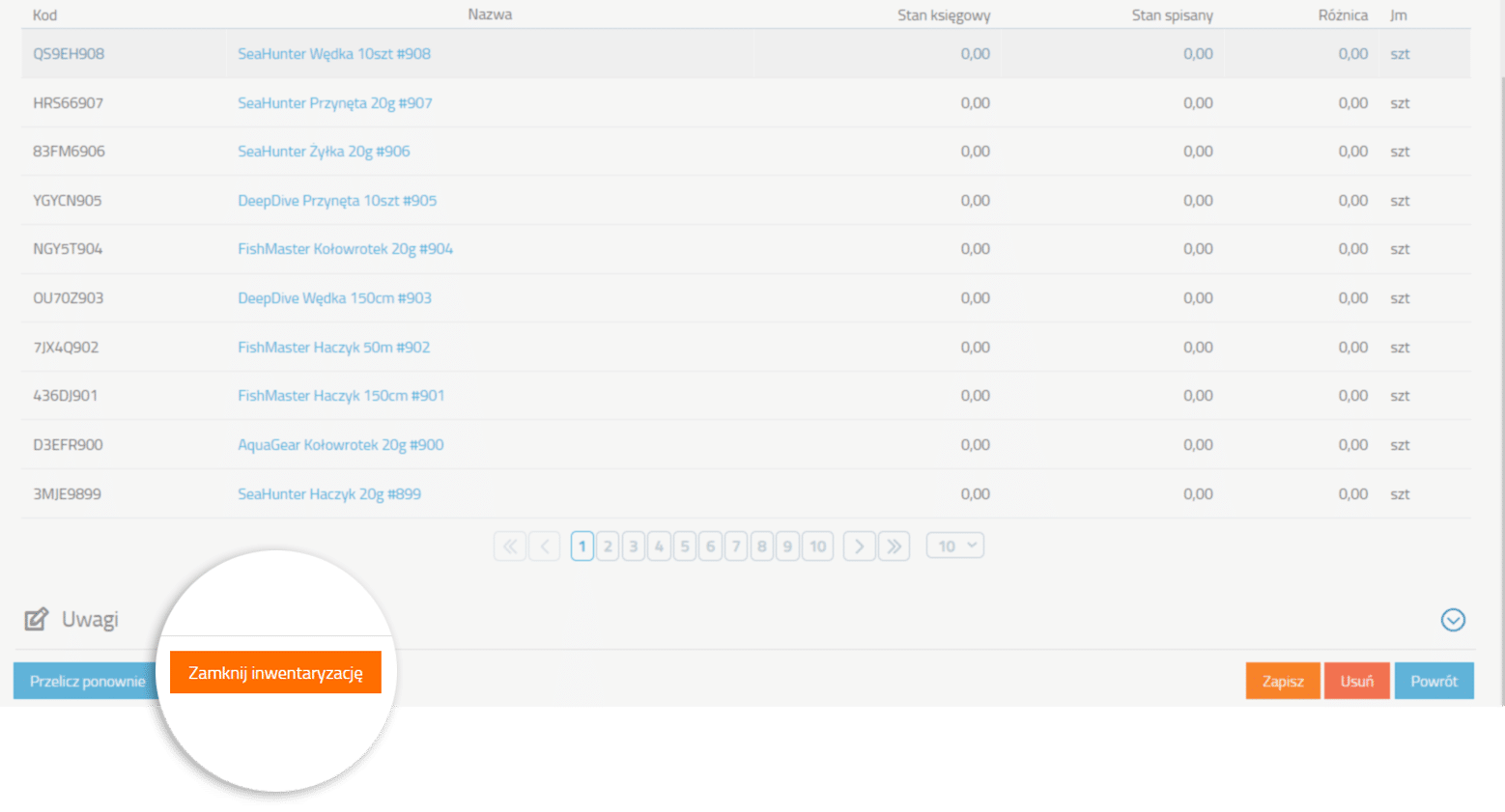
2. System wyświetli podsumowanie inwentaryzacji.
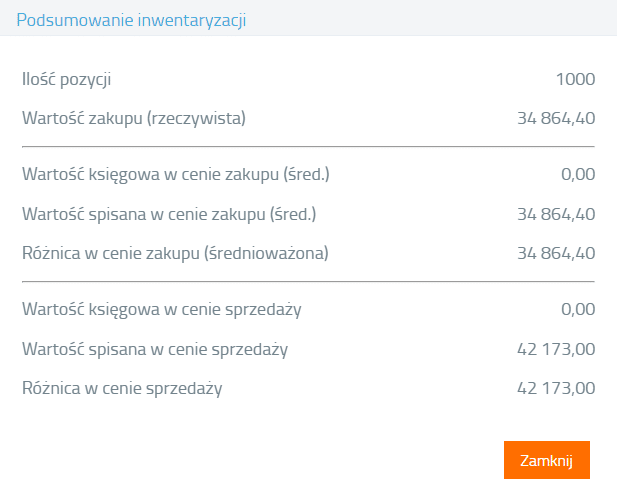
3. W przypadku różnic inwentaryzacyjnych zostaną wygenerowane dokumenty INW+ i INW-, rozliczające różnice.
Zamknięcie inwentaryzacji zablokuje wszystkie dokumenty sprzedaży i zakupu z tego okresu, uniemożliwiając ich edycję. Ponowne otwarcie inwentaryzacji odblokuje te dokumenty.
Podsumowanie i rozliczenie inwentaryzacji
Po zakończeniu inwentaryzacji dokumenty Podsumowanie Inwentaryzacji oraz Rozliczenie Inwentaryzacji będą dostępne do wydruku z poziomu Akcji w zakładce Magazyn → Inwentaryzacja.